Jak zmienić numer Viber na PC, Android i iPhone
Czasami musimy znaleźć sposoby na zmianę numeru Viber z wielu powodów. Może zgubiłeś kartę SIM lub po prostu chcesz zmienić swój numer, aby uniknąć kogoś, kto nęka Cię mnóstwem niepokojących wiadomości. Na szczęście zmiana numeru Viber jest tak prosta jak ABC. W tym artykule znajdziesz przewodnik krok po kroku, jak zmienić numer Viber na PC, Androidzie lub iPhonie.
- Część 1: Jak zmienić numer Viber na PC?
- Część 2: Jak zmienić numer Viber na Androidzie
- Część 3: Jak zmienić numer Viber na iPhonie?
- Część 4: Jak odzyskać wiadomości Viber
Część 1: Jak zmienić numer Viber na PC?
Rzeczy do zrobienia przed zmianą numeru Viber
Zanim zmienisz swój numer Viber, oto wskazówka dla Ciebie – z góry wykonaj kopię zapasową danych Viber! Tutaj możesz użyć narzędzia, DrFoneTool – Transfer WhatsApp, do tworzenia kopii zapasowych i przywracania wiadomości Viber, zdjęć i historii połączeń na komputerze lub telefonie komórkowym.

DrFoneTool – Transfer WhatsApp
Selektywnie twórz kopie zapasowe historii czatów Viber jednym kliknięciem.
- Chroń swoją historię czatu Viber
- Przywróć tylko te czaty, które chcesz.
- Eksportuj dowolny element z kopii zapasowej do drukowania.
- Łatwy w użyciu i bez ryzyka dla Twoich danych.
- Obsługiwany iPhone SE/6/6 Plus/6s/6s Plus/5s/5c/5/4/4s z systemem iOS 9.3/8/7/6/5/4
- W pełni kompatybilny z Windows 10 lub Mac 10.11.
Jak zmienić numer Viber na komputerze PC?
Należy pamiętać, że nie ma możliwości zmiany numeru Viber bez uprzedniej dezaktywacji konta Viber. Było wiele skarg od osób, które chciały dowiedzieć się, dlaczego Viber nie może umożliwić zmiany numeru bez uprzedniej dezaktywacji konta, ale w tej chwili nie jest to możliwe. Warto więc powtórzyć, że nie można zmienić numeru Viber za pomocą istniejącego konta Viber?
Jeśli zmienisz numer telefonu lub kartę SIM, ale nadal będziesz używać tego samego telefonu, Twój stary numer Viber będzie nadal widoczny podczas wysyłania wiadomości lub dzwonienia do innych osób. Oto jak zmienić numer Viber na swoim komputerze.
Krok 1. Znajdź Viber na swoim komputerze
Przejdź do „Start”, a następnie kliknij panel „Sterowanie”. Wybierz „Programy” i kliknij „Odinstaluj program”. Pojawi się lista wszystkich zainstalowanych programów na twoim komputerze i musisz wybrać Viber.
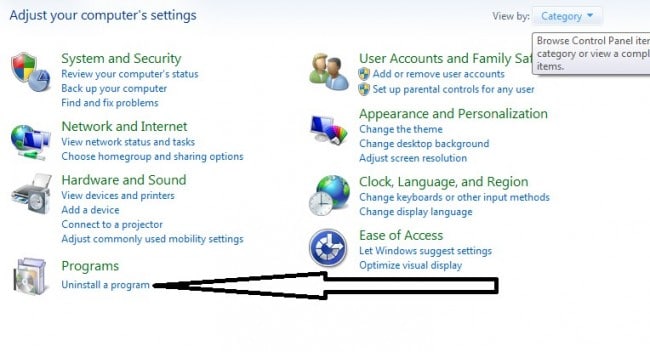
Krok 2. Odinstaluj Viber z komputera
Poszukaj Vibera na liście zainstalowanych programów. Jeśli zainstalowałeś wiele programów, możesz je uporządkować w kolejności alfabetycznej

Wybierz Viber z listy programów i kliknij „Odinstaluj”.
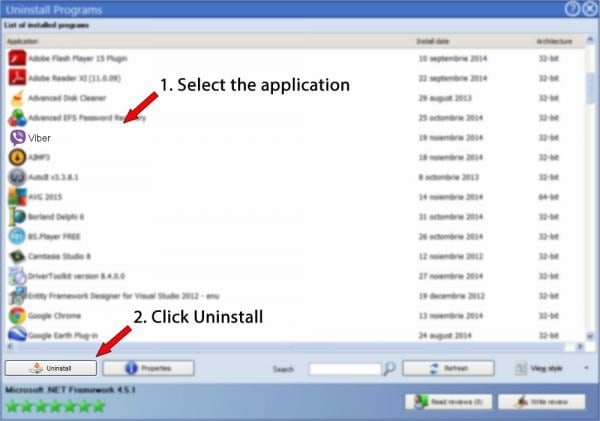
Kliknij „Kontynuuj” i pozwól mu odinstalować się z komputera.
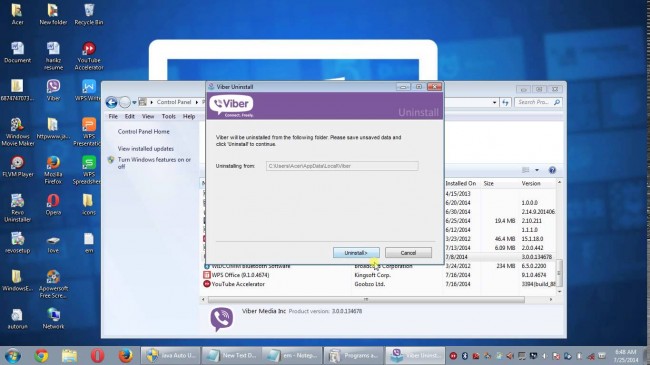
Kliknij Zakończ po zakończeniu dezinstalacji
To powinno być to i powinno to automatycznie dezaktywować twoje konto Viber po 45 dniach. Twoja lista kontaktów zostanie automatycznie usunięta po 45 dniach.
Ważne jest, aby pamiętać, że możesz również dezaktywować swoje konto bezpośrednio, bez konieczności odinstalowywania. W rzeczywistości jest to najlepsza metoda. Wszystko, co musisz zrobić, to przejść do Viber na swoim komputerze. Oto jak zmienić numer w Viber na swoim komputerze.
Krok 3. Przejdź do konta

Krok 4. Kliknij ikonę ustawień i wybierz „dezaktywuj Viber”
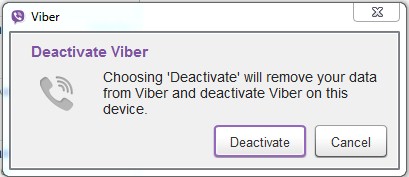
Zostaniesz zapytany, czy chcesz kontynuować dezaktywację konta, po czym należy wybrać opcję „Dezaktywuj”. Poczekaj kilka sekund, aż Twoje konto Viber zostanie dezaktywowane.
Krok 5. Uruchom Viber i utwórz nowe konto z nowym numerem.
Pamiętaj, że dezaktywacja starego konta Viber spowoduje usunięcie wszystkich wiadomości i historii połączeń. Na szczęście Twoje zdjęcia pozostaną nienaruszone, ponieważ są zwykle przechowywane w telefonie lub urządzeniu pamięci.
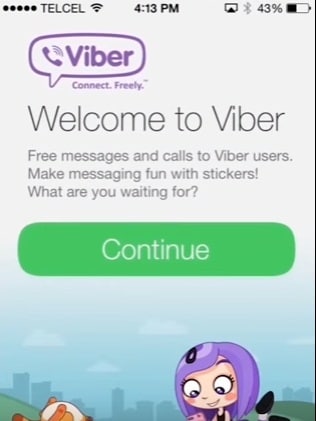
Część 2: Jak zmienić numer Viber na Androidzie
Wiele osób korzysta z Vibera na Androidzie, ponieważ jest to najczęściej używany system operacyjny na smartfonach. Proces dezaktywacji Vibera na Androidzie jest mniej więcej taki sam jak na PC. Zasadniczo musisz dezaktywować swoje konto Viber przed utworzeniem nowego konta, jeśli chcesz zmienić numer Viber. w zasadzie to wszystko, co musisz zrobić, jeśli szukasz sposobu zmiany numeru Viber na Androida.
Kroki, aby zmienić numer Viber na Androida
1. Otwórz aplikację Viber na Androida
2. Następnie kliknij zakładkę Więcej opcji
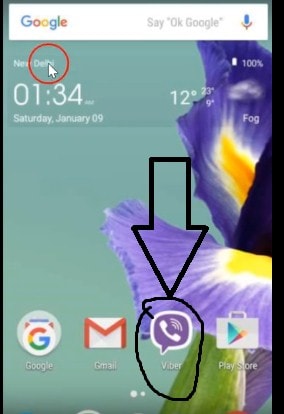
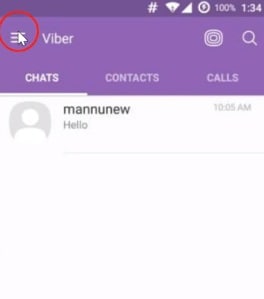
3. Wybierz prywatność, przewiń w dół, aż zobaczysz Dezaktywuj konto. Kliknij i potwierdź.
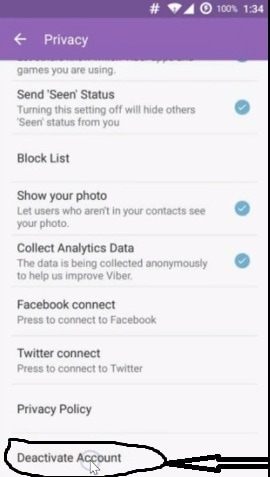
4. Postępuj zgodnie z instrukcjami, aby dezaktywować konto i pamiętaj, że utracisz historię wszystkich wiadomości. Jak już wspomnieliśmy, naprawdę nic nie można na to poradzić. Możesz jednak zachować swoje zdjęcia, ponieważ zdjęcia są zwykle przechowywane w pamięci telefonu.
5. Zamknij Vibera. Aby ponownie aktywować swoje konto, musisz ponownie uruchomić Viber i postępować zgodnie z instrukcjami, aby utworzyć nowe konto z nowym numerem telefonu.
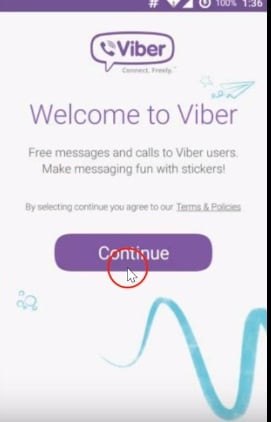
Część 3: Jak zmienić numer Viber na iPhonie?
Podobnie jak PC i Android, musisz dezaktywować swoje konto Viber przed zmianą numeru. Oto kroki, aby dezaktywować Viber na iPhonie lub iPadzie. Należy pamiętać, że sposób zmiany numeru Viber jest taki sam jak w przypadku Androida.
1. Otwórz aplikację Viber na swoim iPhonie
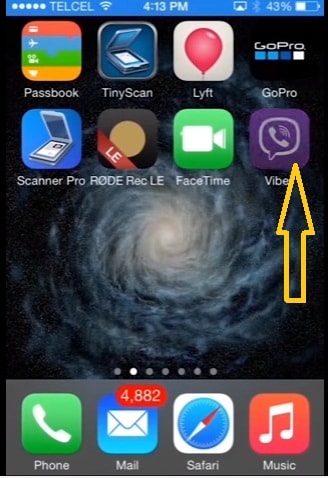
2. Następnie kliknij zakładkę Więcej opcji
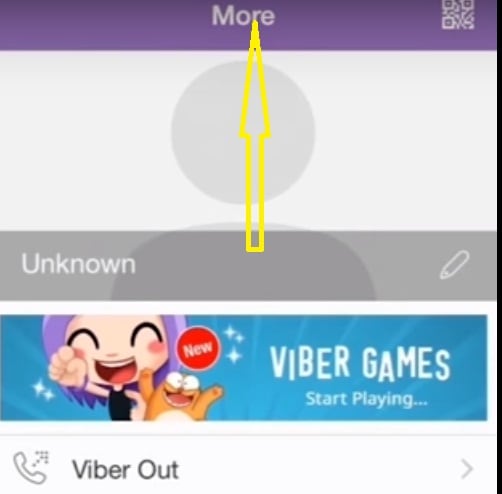
3. Przejdź do ustawień
4. Następnie wybierz prywatność. Następnie wybierz Dezaktywuj swoje konto
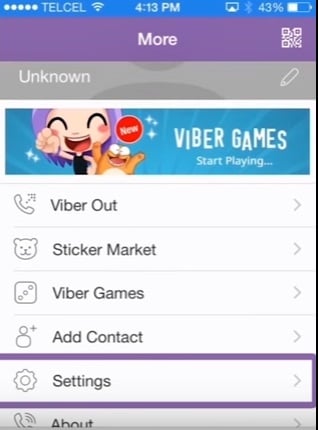
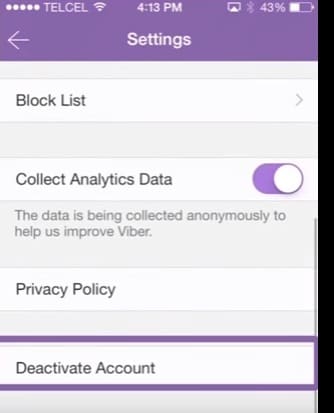
5. Otwórz aplikację na swoim iPhonie
6. Wpisz swój nowy numer telefonu
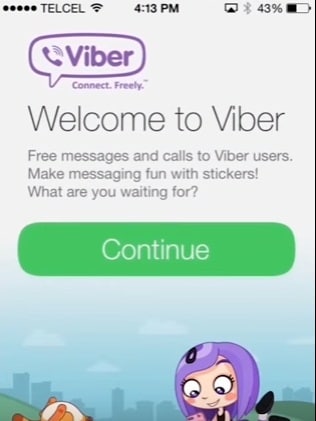
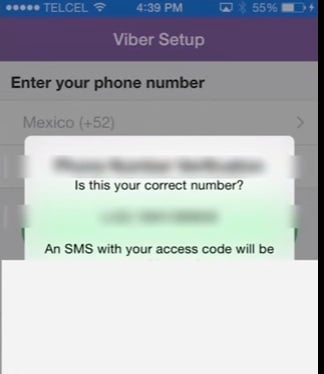
7. Postępuj zgodnie z instrukcjami, aby zakończyć konfigurację nowego numeru telefonu.
Część 4: Jak odzyskać wiadomości Viber
Po nauczeniu się, jak zmienić numer w Viber, ważne jest, aby dowiedzieć się, jak odzyskać wiadomości Viber, ponieważ stracisz wszystkie wiadomości podczas procesu zmiany numeru Viber.
Dlaczego musisz pobierać wiadomości Viber
Istnieje wiele powodów, dla których trzeba by odzyskać swoje wiadomości Viber. Wiadomości Viber mogą zostać usunięte, jeśli Twoja aplikacja została dezaktywowana lub usunięta przez pomyłkę. Jeśli Viber ulegnie awarii i nie będziesz już w stanie odzyskać wiadomości, możesz również potrzebować sposobu na odzyskanie wiadomości. Mogłeś również przez pomyłkę usunąć wiadomości.
Odzyskaj wiadomości Viber przez DrFoneTool
DrFoneTool – Odzyskiwanie danych (iOS) narzędzie służy do odzyskiwania utraconych plików, zdjęć, obrazów, kontaktów, filmów, dzienników połączeń i historii czatów z telefonu iPhone i iPad. Niezależnie od tego, czy Twój telefon został przypadkowo skradziony, czy przez pomyłkę usunąłeś wiadomości i pliki, oprogramowanie szybko pobierze wiadomości.

DrFoneTool – Odzyskiwanie danych (iOS)
Odzyskiwanie wiadomości Viber łatwo i elastycznie!
- Pierwsze na świecie oprogramowanie do odzyskiwania danych z iPhone’a i iPada.
- Najwyższy wskaźnik odzysku w branży.
- Odzyskiwanie zdjęć, filmów, kontaktów, wiadomości, notatek, dzienników połączeń i nie tylko.
- Kompatybilny z najnowszymi urządzeniami iOS.
- Przeglądaj i selektywnie odzyskuj to, co chcesz z kopii zapasowej iPhone’a / iPada, iTunes i iCloud.
- Eksportuj i drukuj to, co chcesz z urządzeń iOS, iTunes i kopii zapasowej iCloud .
Kroki odzyskiwania wiadomości Viber przez DrFoneTool
Oto kroki, aby odzyskać utracone lub błędnie usunięte wiadomości Viber za pomocą oprogramowania DrFoneTool.
1. Podłącz iPhone’a do komputera
Zakłada się, że już zainstalowałeś DrFoneTool na swoim komputerze. Po podłączeniu urządzenia z systemem iOS za pomocą kabla USB, musisz uruchomić DrFoneTool na swoim komputerze. DrFoneTool domyślnie wykryje Twoje urządzenie mobilne i wyświetli „Odzyskaj z urządzenia iOS”.

Krok 2. Przeskanuj swoje urządzenie w poszukiwaniu utraconych lub błędnie usuniętych wiadomości Viber
Po prostu klikając „rozpocznij skanowanie”, narzędzie rozpocznie odzyskiwanie wszelkich ostatnio usuniętych danych. Proces skanowania może potrwać kilka minut. Gdy zobaczysz jakąkolwiek wiadomość w trakcie skanowania, musisz wstrzymać ten proces.

Krok 3. Podgląd zeskanowanych danych Viber
Następną rzeczą jest podgląd wiadomości Viber. Po zakończeniu procesu możesz zobaczyć wszystkie wiadomości w urządzeniu, w tym jedną w urządzeniu. Możesz także wyszukać konkretny plik w polu wyszukiwania.

Krok 4. Odzyskaj wiadomości Viber ze swojego iPhone’a
Po wybraniu wszystkich potrzebnych wiadomości kliknij przycisk „Odzyskaj”. Odzyskane pliki zostaną przywrócone na komputer.
Twoje konto Viber to w zasadzie Twój numer telefonu, a jeśli musisz zmienić swój numer Viber, oznacza to w zasadzie, że musisz dezaktywować swoje obecne konto Viber. Innymi słowy, wszystko w twoim Viber jest powiązane z twoim identyfikatorem Viber. Więc nawet jeśli masz nowy numer telefonu i nie dezaktywowałeś jeszcze swojego starego konta, osoby ze starym numerem telefonu nadal będą miały do niego dostęp.
Ostatnie Artykuły:

